- Overfør data fra et Micro SD-kort til en anden Android
- Sådan overføres billeder fra en telefon til en anden
- Sådan overføres fotos fra gammel LG-telefon til computer
- Sådan overføres fotos fra en gammel Samsung til en anden Samsung
- Overfør kontakter fra Samsung til iPhone
- Overfør data fra LG til Samsung
- Overfør data fra den gamle tablet til den nye
- Overfør filer fra Android til Android
- Overfør iCloud Fotos til Android
- Overfør iPhone-noter til Android
- Overfør iTunes Music til Android
Samsung Smart Switch anmeldelse - 2023 opdateret guide
 Skrevet af Lisa Ou / 20. marts 2023 09:00
Skrevet af Lisa Ou / 20. marts 2023 09:00 Samsung Smart Switch er den officielle metode til at overføre filer på Samsung-enheder. Hvis du er en Samsung-bruger, der ofte overfører mediefiler og andre data, vil du helt sikkert gerne vide, hvordan du bruger appen. Hvilke fordele kan du få, når du bruger Samsung Smart Switch? Hvad er dens begrænsninger? Og hvad er det bedste alternativ, hvis du har brug for et bedre værktøj med flere fordele end Smart Switch?
Denne Samsung Smart Switch-anmeldelse hjælper dig med bedre at forstå appen. Vi vil give dig nyttige oplysninger, så du kan drage fordel af dem. En trin-for-trin guide vil også være inkluderet for at hjælpe dig med overførselsprocessen. Men selvom du kender alle de fordelagtige funktioner ved Smart Switch, har den stadig nogle uundgåelige begrænsninger, der kan forhindre dig i at bruge appen. Så som en bonus forberedte vi et alternativt værktøj nær slutningen af artiklen. Læs videre for at overføre bedre med Smart Switch.
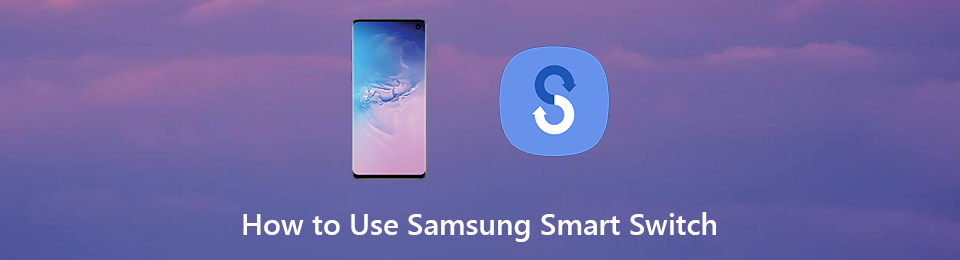

Guide liste
Del 1. Hvad er Samsung Smart Switch
Smart Switch er en overførselsapp udgivet i 2015 af Samsung Group. Det overfører forskellige filer fra Android-, Windows-, iOS- og Blackberry-operativsystemer til Samsung-enheder. De datatyper, det kan overføre, omfatter fotos, musik, videoer, kontakter, opkaldslogger, kalendere, alarmer, tidsplaner, noter og dokumenter. Således giver Samsung Switch dig mulighed for at flytte al data fra næsten enhver enhed til din Samsung, men den kan ikke overføre data til en ikke-Samsung enhed.
Mobiltelefoner og tablets understøtter Samsung Smart Switch, og du kan installere den på mange enheder. For Androids kan den installeres, så længe den kører på version 4.0 eller nyere. I mellemtiden skulle det være version 4.2.1 eller nyere til iOS-enheder. Du kan tilslutte dem til din Samsung-enhed ved at bruge et USB-kabel eller via en Wi-Fi-forbindelse. Derudover kan Smart Switch også installeres på en Windows eller Mac ved at downloade pc-versionen af programmet på din computer.
Desuden kan du bruge Smart Switch ikke kun som et overførselsværktøj, men også som et backupværktøj. Det er velegnet til at gemme dine filer på sikret lager som et SD-kort. Antag, at du har sikkerhedskopieret dine gamle Samsung-data på et SD-kort ved hjælp af Samsung Smart Switch. Du kan gendanne dem for at bringe alle de filer, du har sikkerhedskopieret fra din gamle telefon på SD-kortet, til din nye eller nyformaterede Samsung-telefon. Således kan du bruge det til, hvordan du gendanner Smart Switch-sikkerhedskopi fra SD-kort. Fortsæt venligst til delene nedenfor for at lære mere om Samsung Smart Switch og hvordan du bruger den effektivt.
Overfør data fra iPhone, Android, iOS, computer til hvor som helst uden tab.
- Flyt filer mellem iPhone, iPad, iPod touch og Android.
- Importer filer fra iOS til iOS eller fra Android til Android.
- Flyt filer fra iPhone / iPad / iPod / Android til computer.
- Gem filer fra computer til iPhone / iPad / iPod / Android.
Del 2. Sådan bruges Samsung Smart Switch
Der er to muligheder for at forbinde dine enheder, når du bruger Samsung Smart Switch. Du kan bruge et USB-kabel, som kræver en Quick Switch-adapter. Eller, hvis du foretrækker at oprette forbindelse via Wi-Fi, kræver begge enheder mindst 500 MB lagerplads.
Bliv guidet af de utfordrende instruktioner nedenfor for at opnå viden om, hvordan du bruger Samsung Smart Switch til filoverførsel:
Trin 1Sørg for, at Smart Switch app er installeret på din afsendende telefon, der modtager Samsung-telefon. Start den på begge enheder. Tryk derefter på Send data på telefonen, hvor dine filer og andre data er gemt. Tryk i mellemtiden Modtag data på Samsung-telefonen, hvor du vil have dem overført.
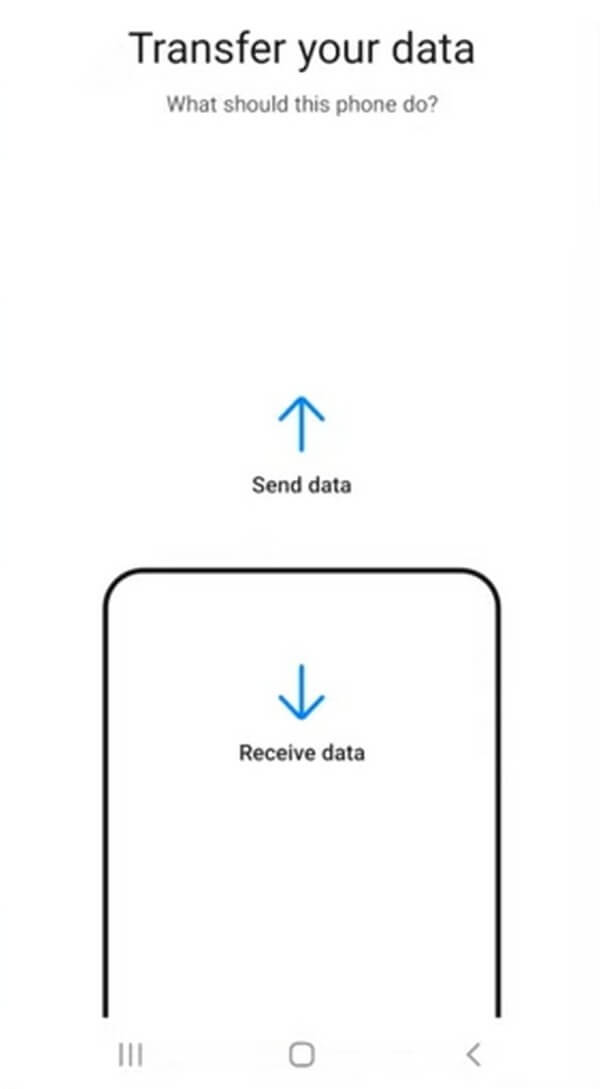
Trin 2Vælg din foretrukne overførselsmetode. Hvis du vælger USB-kablet, skal du slutte det til begge telefoner og bruge Quick Switch adapter. Og når USB-meddelelsen vises på din telefonskærm, skal du vælge MTP mulighed. Eller tilslut telefonerne til det samme Wi-Fi-netværk, hvis du vælger at oprette forbindelse via Wi-Fi.
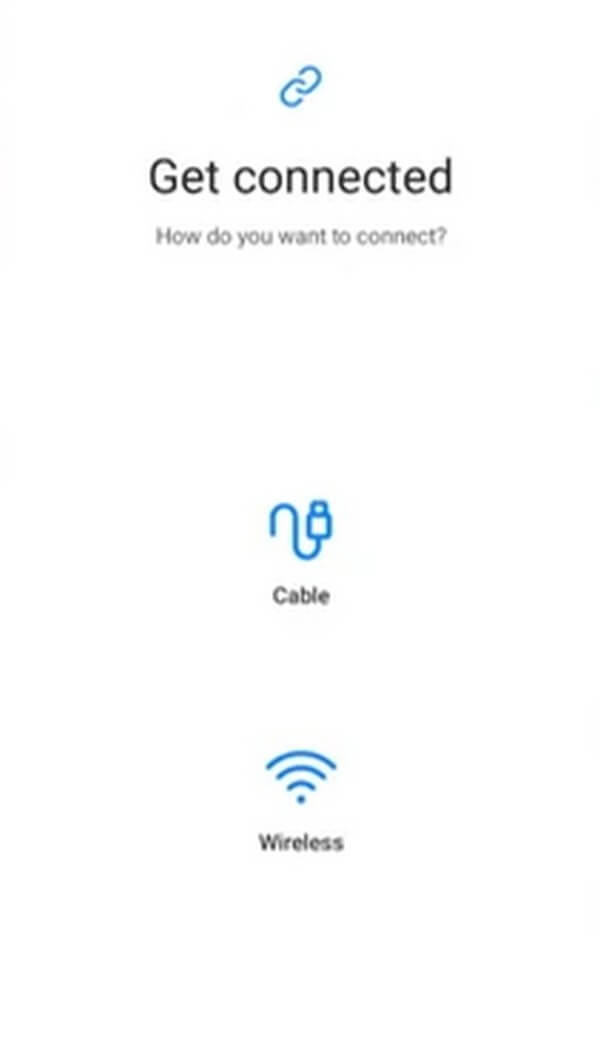
Trin 3Når forbindelsen er vellykket, skal du vælge de data, du vil flytte til din Samsung-telefon. Du kan vælge Alting, Kun konti, opkald, kontakter og beskeder eller Tilpasset. Hvis du vælger Tilpasset, vil det lade dig vælge de bestemte datatyper, du ønsker at overføre. Klik derefter Næste for at begynde overførslen.
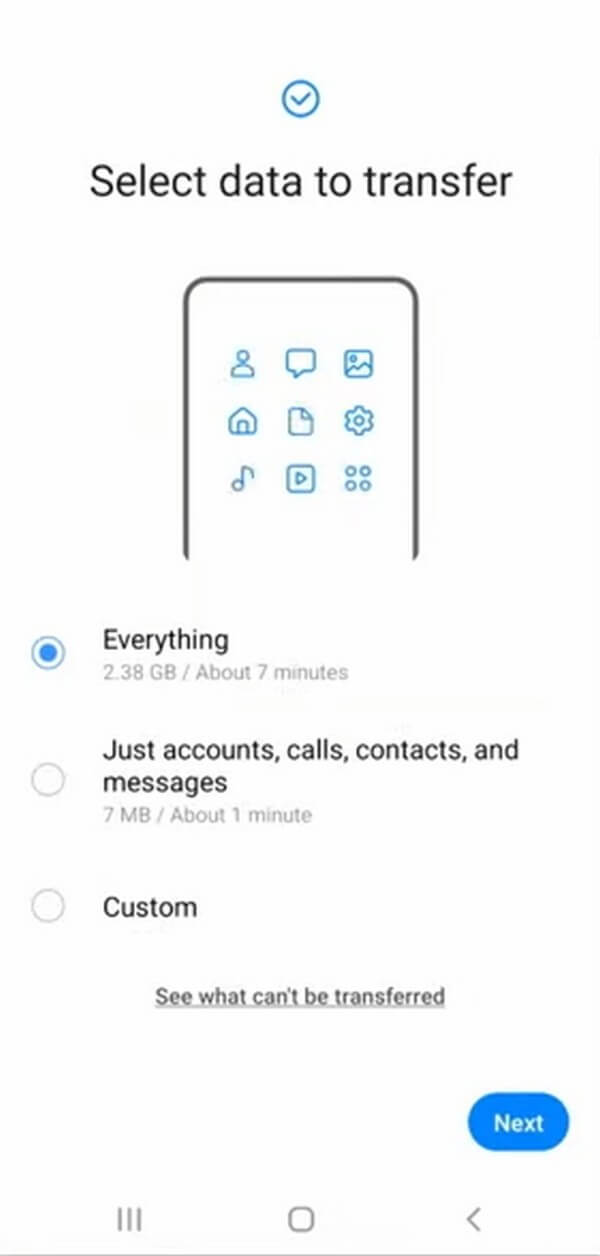
Del 3. Anmeldelse af Samsung Smart Switch
Ligesom andre programmer har Samsung Smart Switch sine styrker og ulemper. Generelt er det et fantastisk overførselsværktøj, især for Samsung-brugere. Det har dog stadig nogle punkter, der kunne få dig til at tænke to gange om at bruge det. Her er nogle fordele og ulemper ved Samsung Smart Switch.
fordele:
- Det er gratis.
- Det er effektivt.
- Kræver ikke internetforbindelse.
- Ingen datastørrelsesbegrænsning.
- Brugervenlig.
Ulemper:
- Langsom proces med den trådløse overførsel.
- Det fejler nogle gange.
- Sikkerhedskopierer ikke data under overførsel.
- Data kan kun modtages af Samsung-telefoner.
- Appdata kan kun overføres af Samsung til Samsung.
Del 4. Samsung Smart Switch Alternative - FoneLab HyperTrans
Hvis Samsung Smart Switch ikke kunne tilfredsstille dig, kan du prøve dets alternativ, FoneLab HyperTrans. Dette program er en af de bedste metoder til at overføre data mellem Android, iOS og computerenheder. Ligesom Smart Switch kan den hurtigt flytte filer fra eller til din Samsung-telefon. Men bemærk, at dette værktøj er mere funktionelt, da det ikke kun begrænser Samsung-enheder. Det giver dig også mulighed for flytte filer fra Samsung til andre iOS- eller Android-enheder.
Overfør data fra iPhone, Android, iOS, computer til hvor som helst uden tab.
- Flyt filer mellem iPhone, iPad, iPod touch og Android.
- Importer filer fra iOS til iOS eller fra Android til Android.
- Flyt filer fra iPhone / iPad / iPod / Android til computer.
- Gem filer fra computer til iPhone / iPad / iPod / Android.
Bliv guidet af de utfordrende anvisninger nedenfor for at opnå viden om Samsung Smart Switch-alternativet, FoneLab HyperTrans:
Trin 1Udforsk FoneLab HyperTrans-webstedet for at kunne klikke på Gratis download knappen og gem dens installationsfil. Installer derefter programmet for at køre det på din computer.
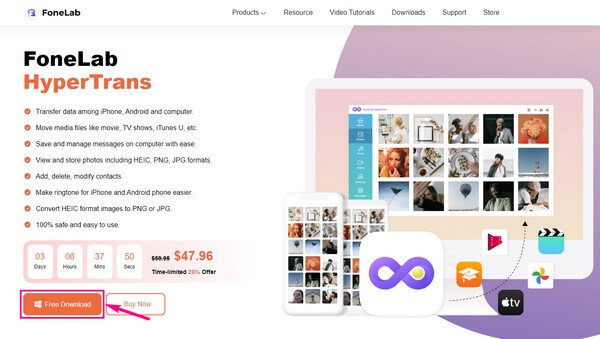
Trin 2Forbind dine enheder til computeren ved hjælp af Wi-Fi eller USB-kabel. Senere skal du klikke på rullemenuen øverst og vælge afsendende enhed.
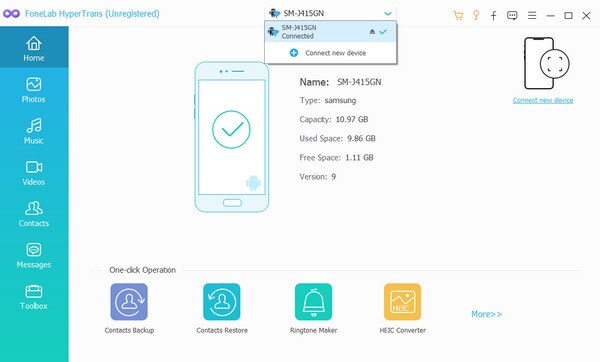
Trin 3Når dine enhedsdata vises på grænsefladen, skal du markere alle de filer, du vil overføre. Du kan tjekke dem alle på én gang, hvis du vil.
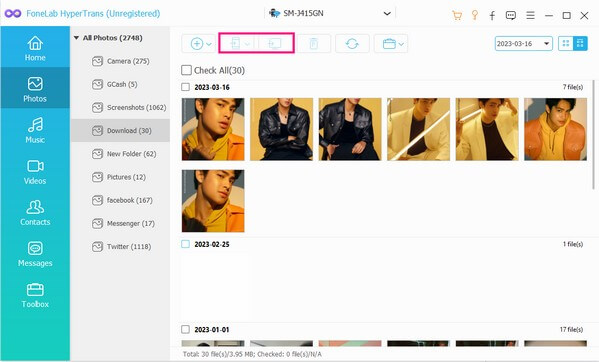
Trin 4Efter at have valgt filerne, kan du endelig trykke på en af knapperne på det øverste område af skærmen. Klik på knappen med telefonikonet, hvis du ønsker at overføre filerne til en anden enhed eller computerikonet for at gemme dem på din computer.
Overfør data fra iPhone, Android, iOS, computer til hvor som helst uden tab.
- Flyt filer mellem iPhone, iPad, iPod touch og Android.
- Importer filer fra iOS til iOS eller fra Android til Android.
- Flyt filer fra iPhone / iPad / iPod / Android til computer.
- Gem filer fra computer til iPhone / iPad / iPod / Android.
Del 5. Ofte stillede spørgsmål om Samsung Smart Switch og dens alternativer
1. Kan Samsung Smart Switch overføre adgangskode?
Nej, det kan den ikke. Samsung Smart Switch kan overføre apps, men ikke dens loginoplysninger og data. Dette inkluderer adgangskoder, e-mails og andre oplysninger, du bruger på appen. Derfor kan den ikke overføre adgangskoder.
2. Sletter Smart Switch data fra den gamle telefon?
Nej, det gør den ikke. Smart Switch kopierer kun filerne fra den gamle telefon til den nye. Dine enhedsdata og andet indhold forbliver på den gamle telefon, medmindre du selv sletter dem med vilje. Dermed bliver dine filer gemt på begge telefoner.
3. Virker FoneLab HyperTrans?
Ja, det gør. FoneLab HyperTrans er et pålideligt værktøj til overførsel af data på tværs af flere enheder. Det lader dig flyt dine billeder, musik, beskeder, videoer, kontakter, dokumenter, kontakter, opkaldslogger og andre datatyper.
Samsung Smart Switch er et pålideligt program, der hjælper dig med at overføre dine data. Men hvis du har brug for et mere tilpasningsdygtigt værktøj til mange enheder, kan du aldrig gå galt med FoneLab HyperTrans. Prøv dens gratis installation nu.
Overfør data fra iPhone, Android, iOS, computer til hvor som helst uden tab.
- Flyt filer mellem iPhone, iPad, iPod touch og Android.
- Importer filer fra iOS til iOS eller fra Android til Android.
- Flyt filer fra iPhone / iPad / iPod / Android til computer.
- Gem filer fra computer til iPhone / iPad / iPod / Android.
